この記事で解決できるお悩み
こんなお悩みを解決します。
- コインチェックの口座開設方法
- コインチェックの入金手順
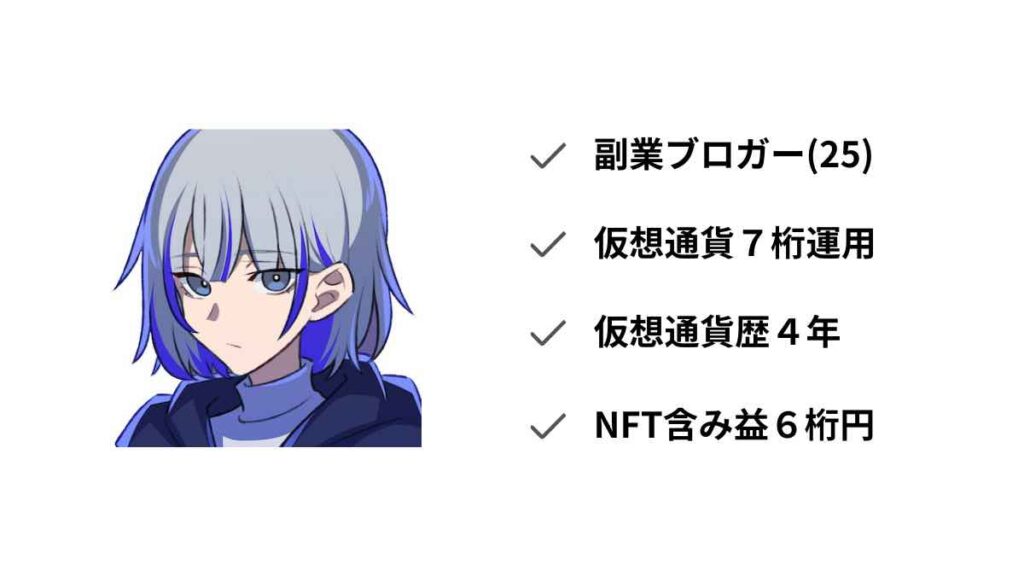
こういった僕が、解説していきます。
口座開設には、下記の「本人確認書類」いずれか1つを使います。
- 運転免許証
- パスポート
- 運転経歴証明書
- 住民基本台帳カード
- 個人番号カード
- 在留カード
- 特別永住者証明書
上記を事前に用意しておけば、手続きはスムーズですよ!
コインチェックの口座開設方法
手順は、次の5つです。
- 公式サイトにアクセス
- メールアドレス・パスワードの設定
- 重要事項の承諾・電話番号認証
- 基本情報の入力・本人確認の実施
- 2段階認証の設定
順番に解説します。
STEP①:公式サイトにアクセス
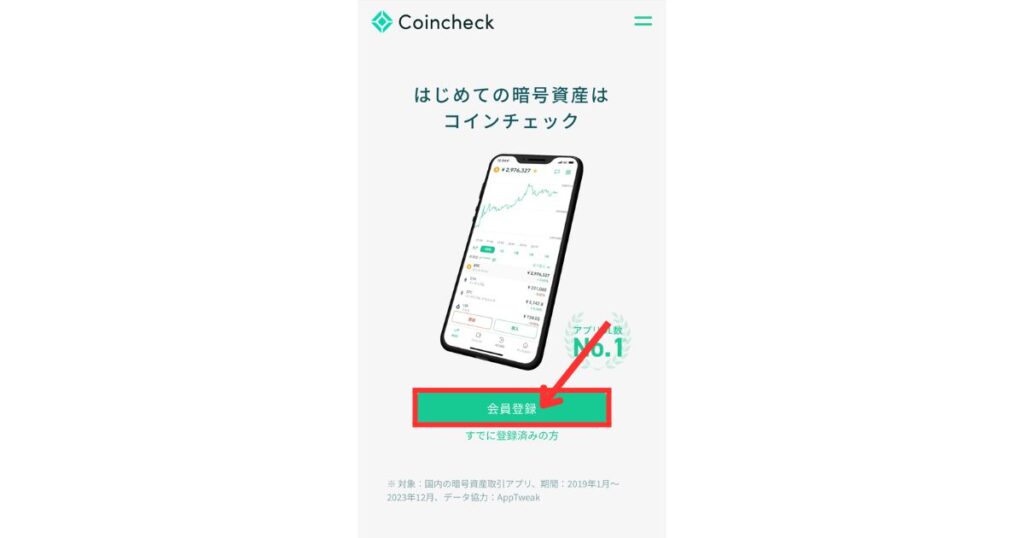
STEP②:メールアドレス・パスワードの設定
次は、メールアドレスとパスワードの設定です。
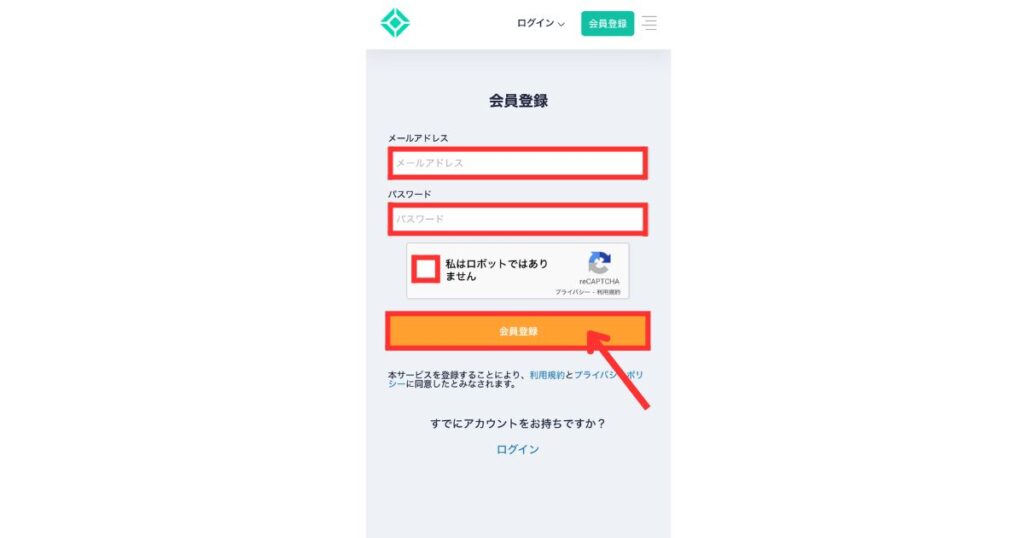
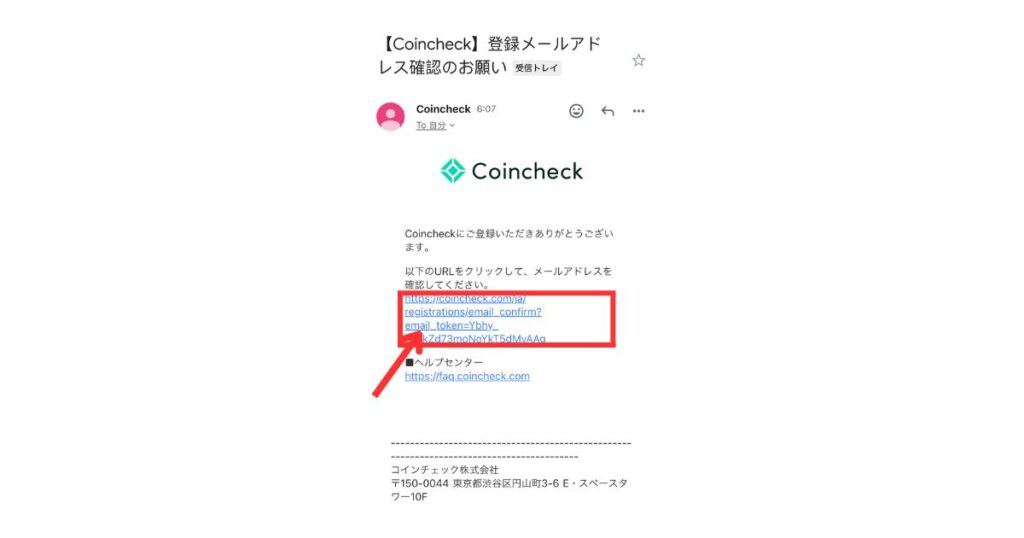
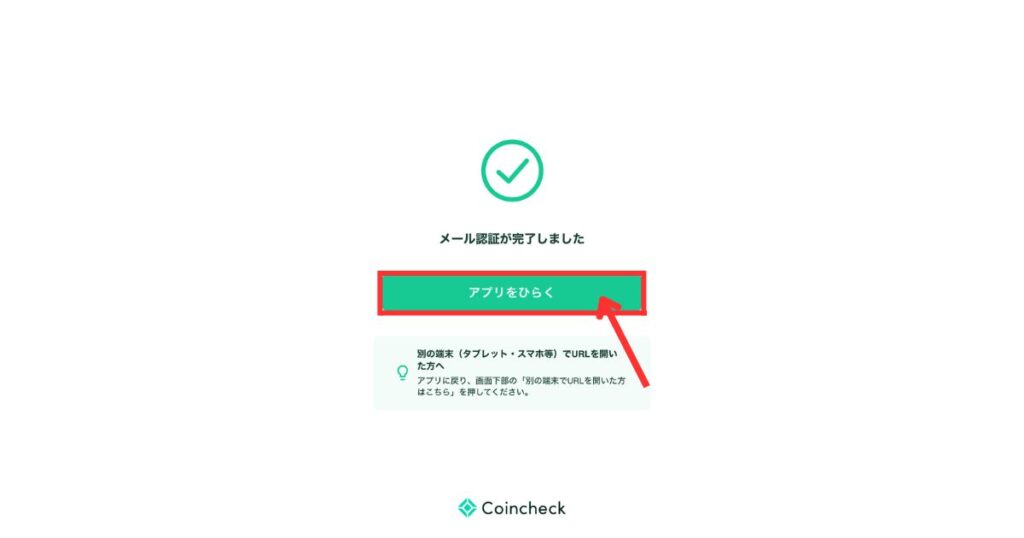
STEP③:重要事項の承諾・電話番号認証
続いて重要事項の承諾と、電話番号の認証です。
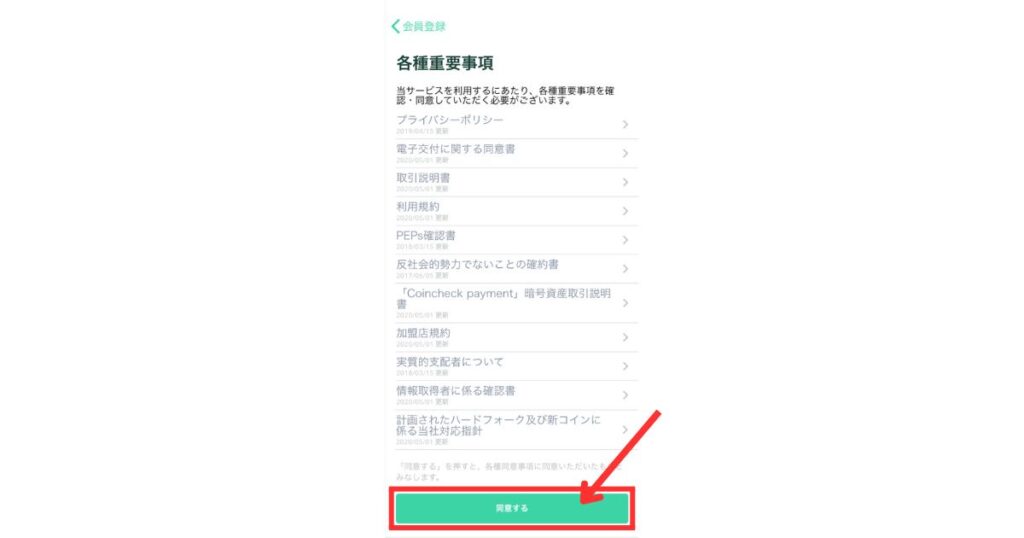
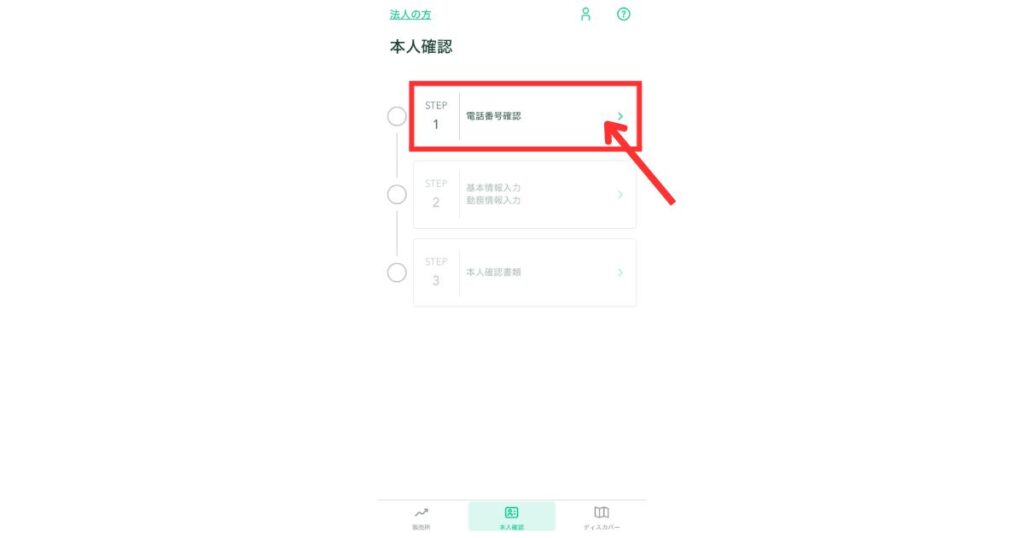
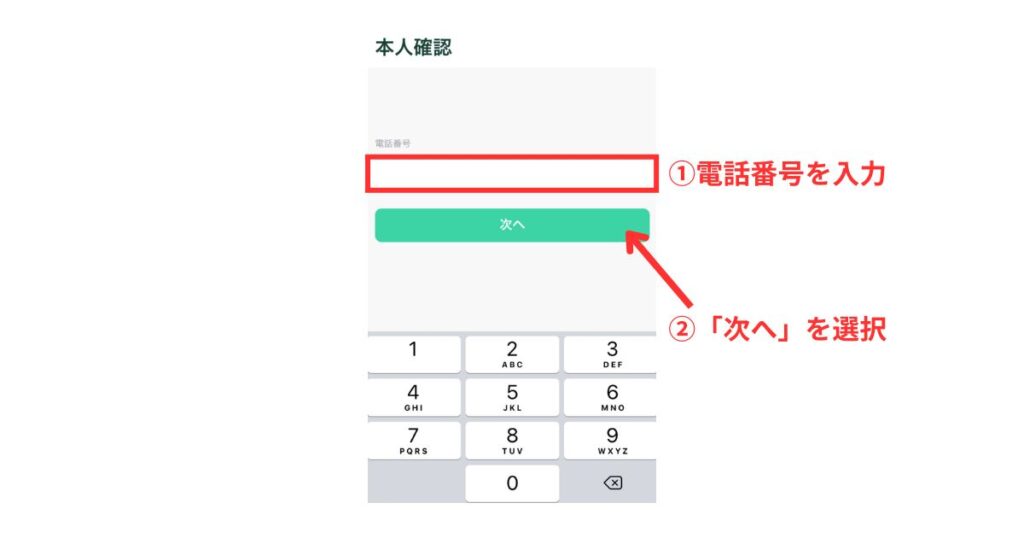
STEP④:基本情報の入力・本人確認の実施
続いては「基本情報入力」「勤務情報入力」をします。
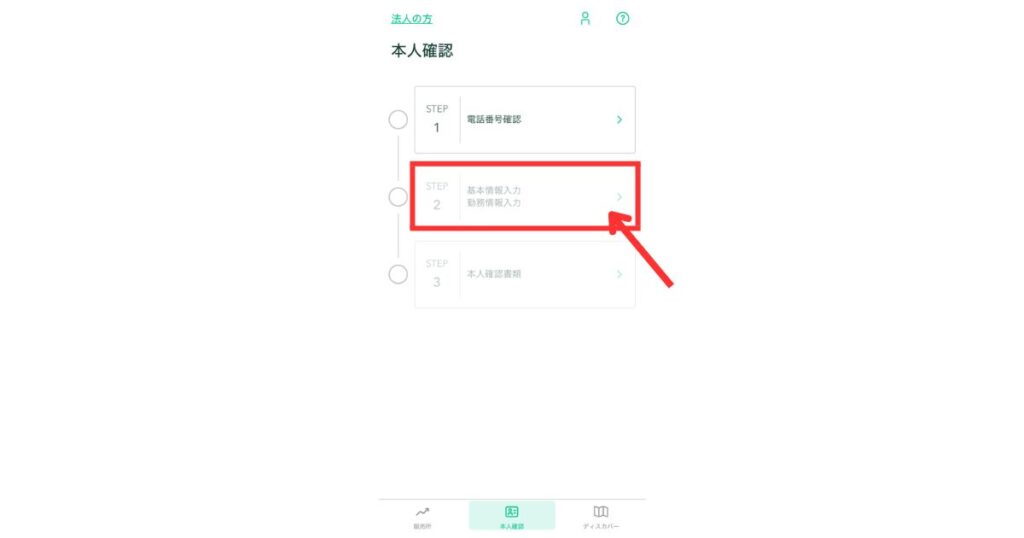
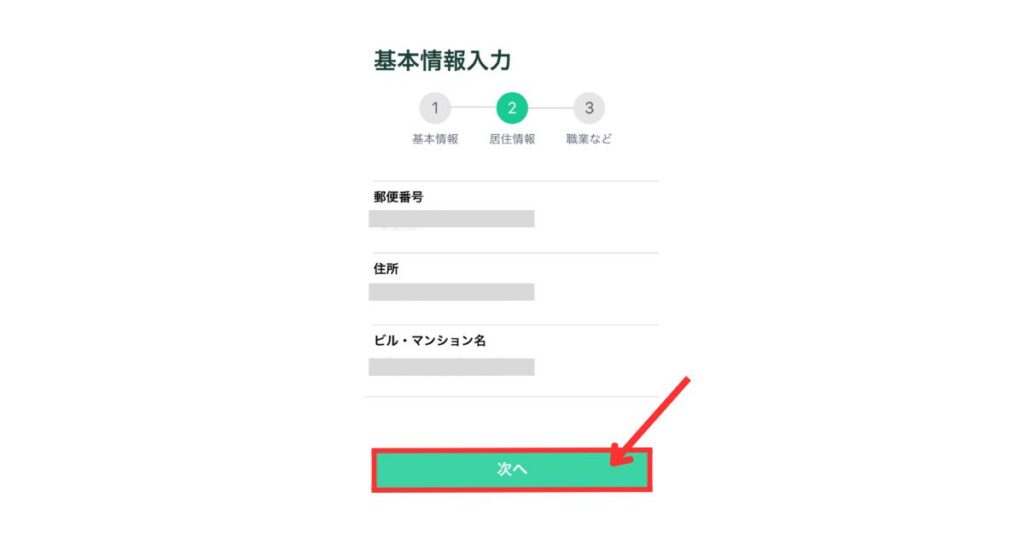
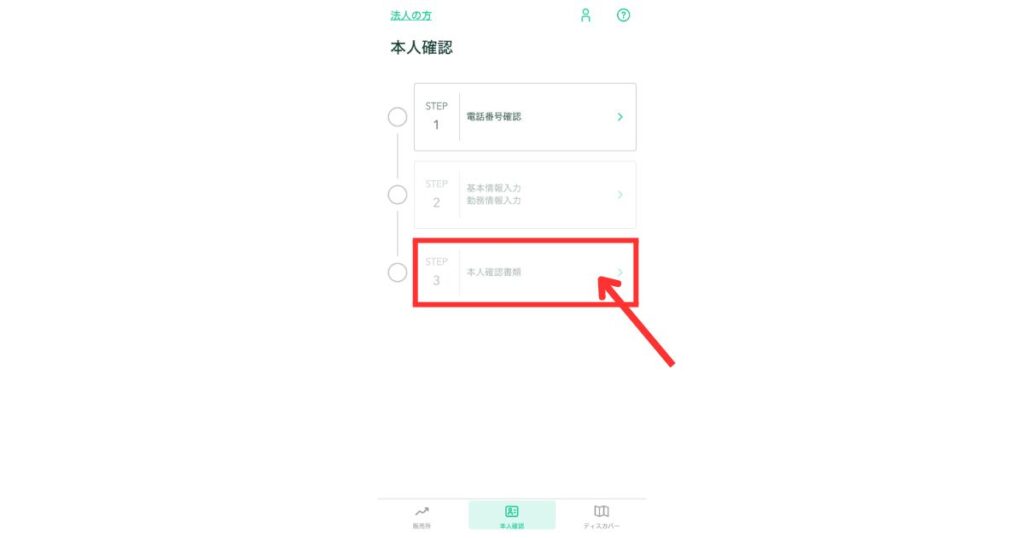
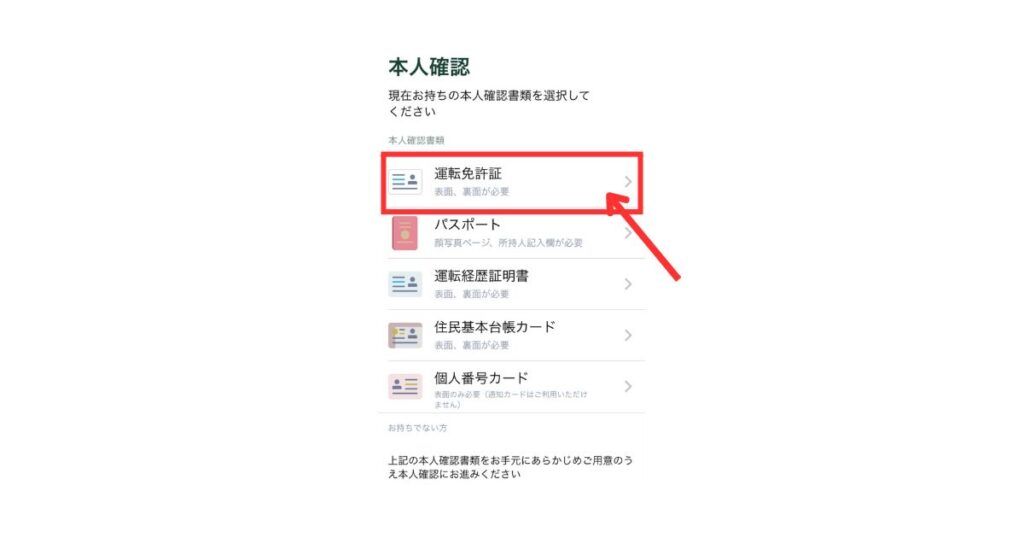
- 運転免許証
- パスポート
- 運転経歴証明書
- 住民基本台帳カード
- 個人番号カード
- 在留カード
- 特別永住者証明書
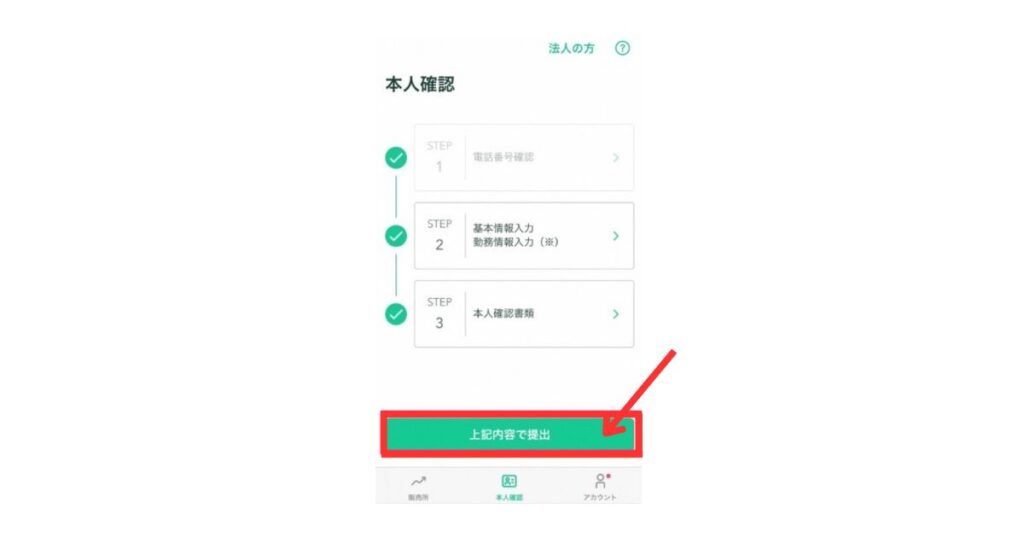
STEP⑤:2段階認証の設定
最後は、2段階認証です。
念のため、セキュリティ強化の観点から、ログイン方式を2段階にしておきましょう。
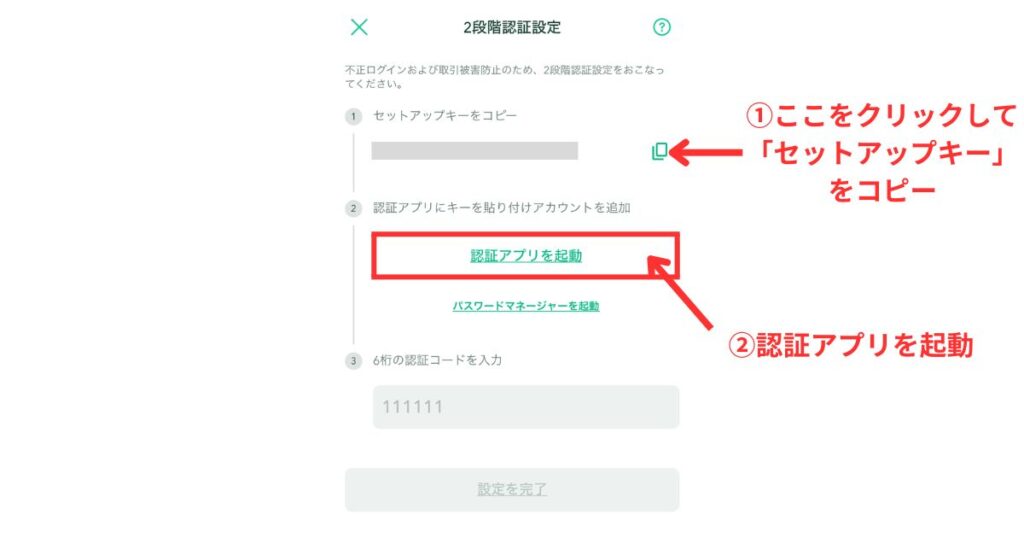
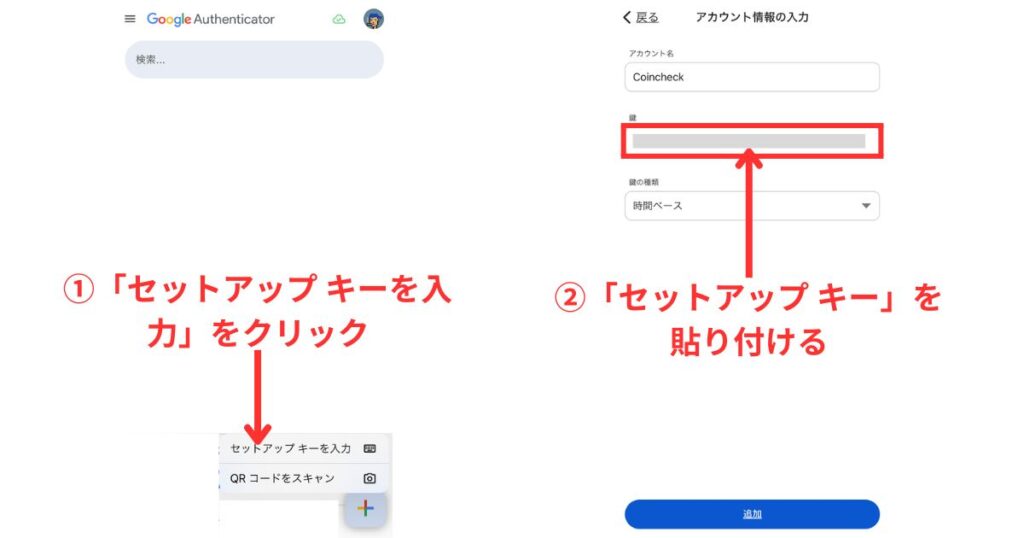
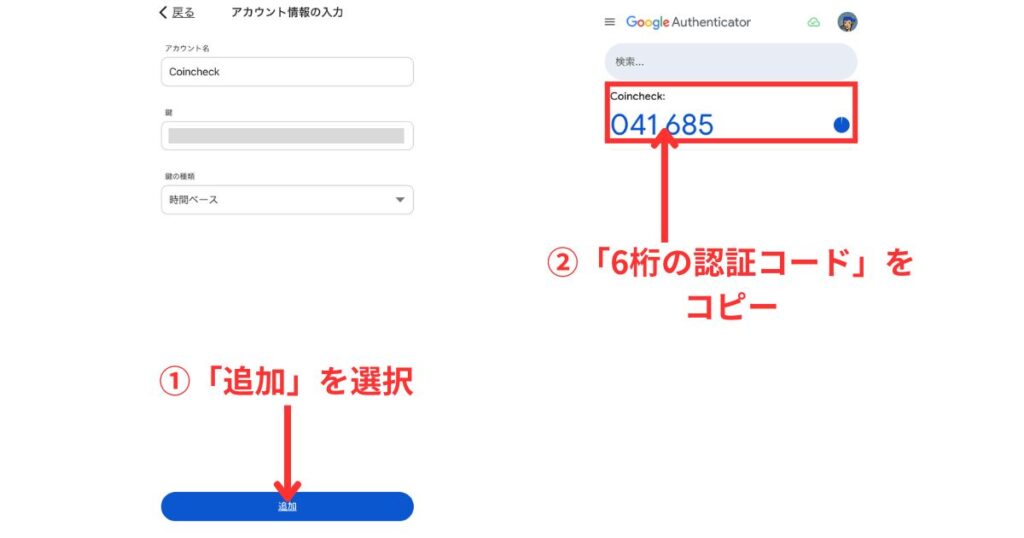
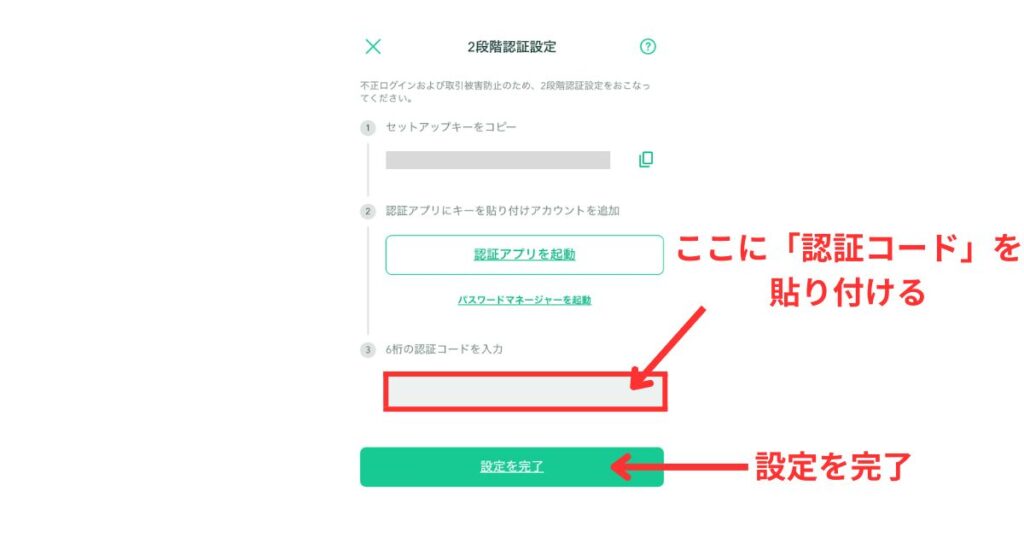
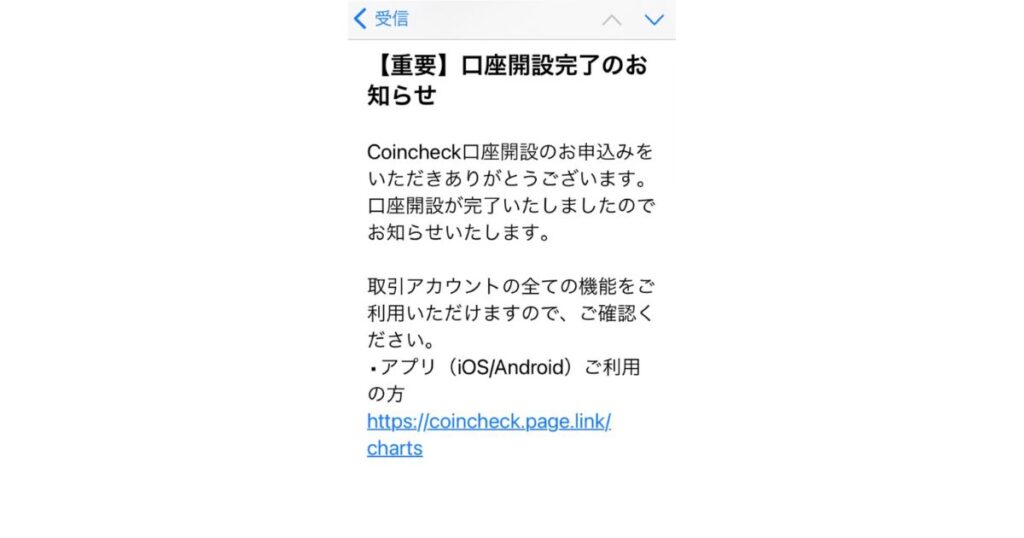
メールに口座開設完了のお知らせが届けば、コインチェックの口座開設は完了です!
コインチェックの入金手順
コインチェックの口座ができたら、日本円の入金方法もみておきましょう。
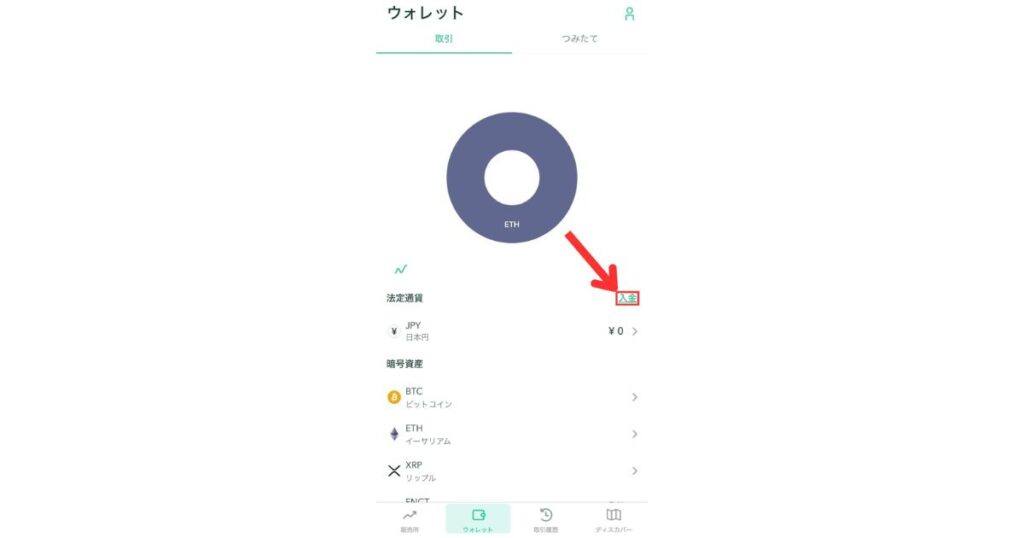
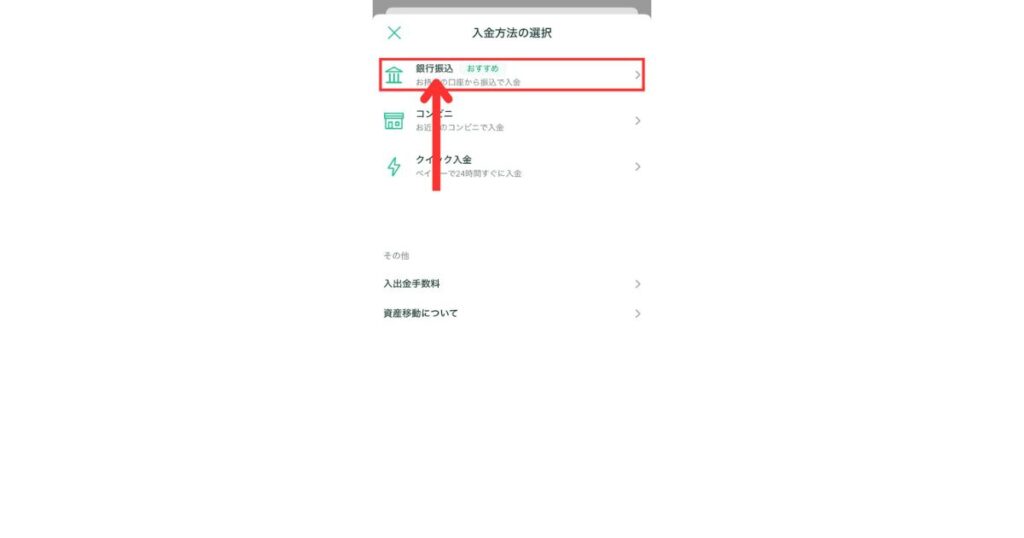
今回は「銀行振込」で説明しますが、コンビニやクイック入金も可能です。
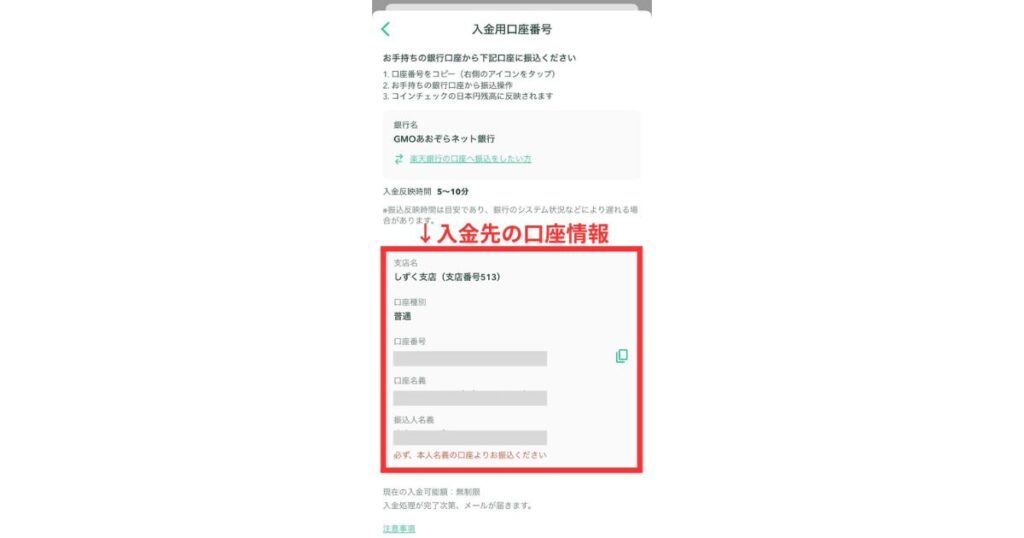
入金方法の説明は、以上です。入金が反映されるまで待ちましょう。
まとめ
この記事では、コインチェックの口座開設方法、入金手順について解説しました。
最後にこの記事の要点を、おさらいしておきましょう。
- 運転免許証
- パスポート
- 運転経歴証明書
- 住民基本台帳カード
- 個人番号カード
- 在留カード
- 特別永住者証明書
上記の、いずれか一つ。
- 公式サイトにアクセス
- メールアドレス・パスワードの設定
- 重要事項の承諾・電話番号認証
- 基本情報の入力・本人確認の実施
- 2段階認証の設定
≫こちらをクリックして、口座開設方法にもどる!
- ウォレットにて「入金」を選択
- 振込方法を選択、おすすめは「銀行振込」です
- 表示された口座に、振込する
≫ こちらをクリックして、入金手順にもどる!



